Pe scurt, fișierele REX sunt încă uimitoare, relevante și pentru că acum puteți crea cu ușurință propriile fișiere live REX a devenit mult mai bine.
Deci, cum faceți asta?
Pasul 1 - Efectuați o lovitură

Pasul 2 - Creați fișiere audio
Acum aveți o bătaie, vă permite să-l convertiți în sunet. Mai întâi, în pagina de secvență, setați locatorii buclă la 1-2 măsuri pe bucată.
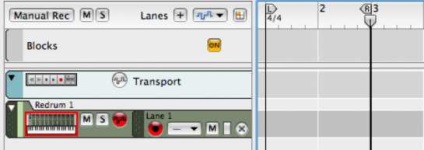
Du-te la dosar
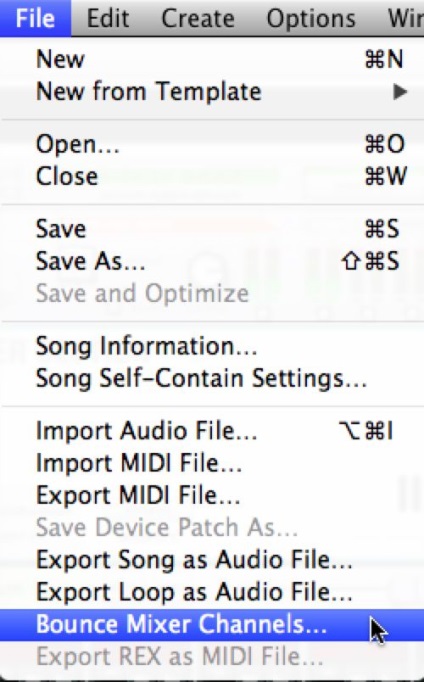
În pagina Bounce a canalelor Mixer, verificați Redrum 1, care a fost selectat pe canal. Setați intervalul să săriți ca o buclă, aceasta va menține lungimi scurte pentru Dr. Octo Rex. În cele din urmă, selectați Piesele noi din cântec cu caseta de validare Mute Original, apoi selectați Canale marcate și faceți clic pe OK. Acest lucru va pune fișierul audio în secvența dvs. și va opri sunetul canalului sursă Redrum, astfel încât să nu aveți nevoie să se suprapună.
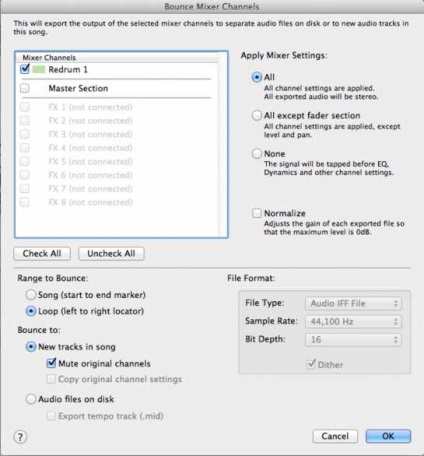
După terminarea sarcinii, veți avea un mic fișier audio minuțios în secvență, așteptând să fie convertit.
Pasul 3 - convertiți audio la Rex
Acum aveți un fișier audio pentru lucru, vă permite să faceți REX! Faceți dublu clic pe fișierul audio pentru a intra în modul de editare.
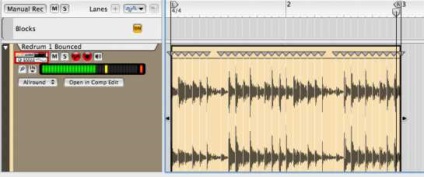
În acest mod, puteți elimina marcatorii de felie sau adăugați-le. Acești markeri vor fi utilizați pentru a tăia diferitele tranziții din bucla. Puteți utiliza un creion pentru a adăuga marcaje. Pentru a șterge un marcator, selectați-l și faceți clic pe butonul Ștergere. Odată ce vă simțiți bine despre fișierele audio, faceți clic dreapta pe el și selectați săriți
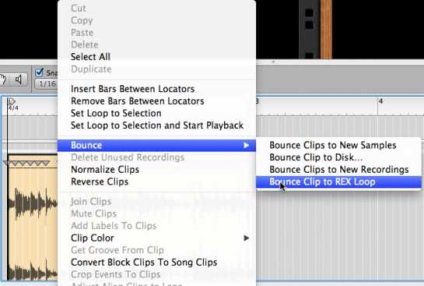
Pasul 4 - ia-i un doctor
După revenirea REX, veți vedea un nou fișier REX în fereastra de instrumente. Următorul punct important este ușor. Faceți clic pe butonul pentru Rack.
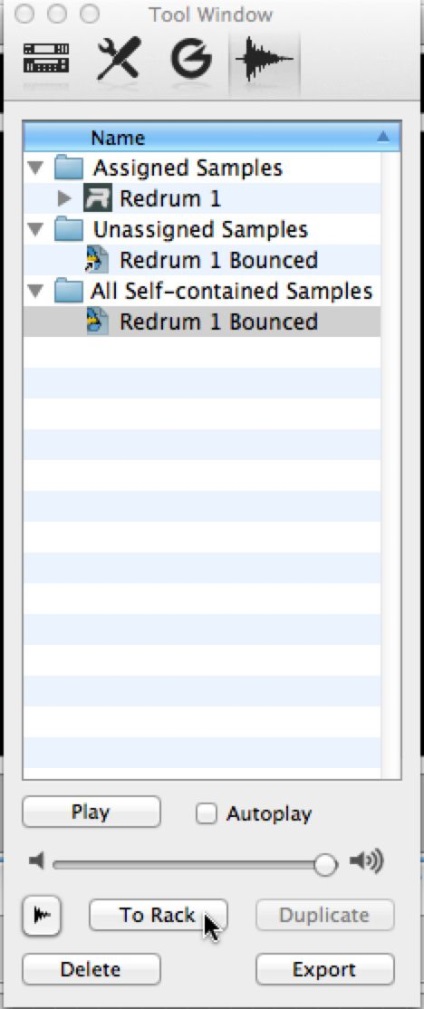

Și ce ai! Instant REX ciclu! Puteți utiliza această funcție pentru a crea o bibliotecă minunată de fișiere REX proprii.